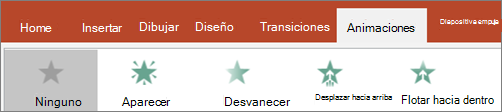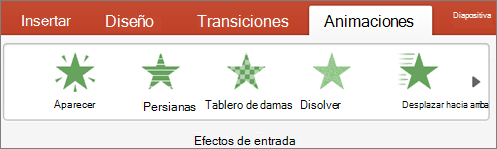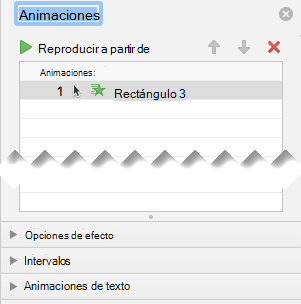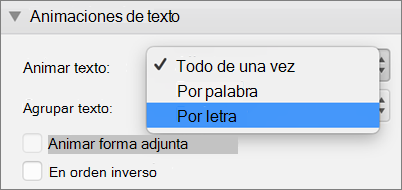Una opción de efecto de animación denominada Por párrafo le permite hacer que los elementos de lista aparezcan de uno en uno. Este tipo de animación a veces se denomina diapositiva de compilación.
Hacer que el texto aparezca de línea en línea
-
En la diapositiva, seleccione el cuadro que contiene el texto.
-
Seleccione la pestaña Animaciones y, a continuación, elija una animación, como Aparecer, Fundido de entrada o Volar hacia dentro.
Para algunas animaciones, como Volar hacia dentro, seleccione Opciones de efectos, ya que tendrá que elegir una dirección desde la que se desplazarán las viñetas, como abajo, arriba, izquierda o derecha.
-
Seleccione Opciones de efectos y, después, seleccione Por párrafo para que los párrafos de texto aparezcan de uno en uno. (La otra opción, Todas a la vez, hace que todas las líneas de texto aparezcan al mismo tiempo).
PowerPoint muestra inmediatamente una vista previa de la animación.
De forma predeterminada, al presentar en la presentación con diapositivas, cada párrafo aparece como respuesta a un clic. De esta forma, puede controlar cuándo aparece cada párrafo. Puede modificar esta configuración mediante los controles Inicio, Duración y Retraso del extremo derecho de la pestaña Animación de la cinta de opciones.
Hacer que el texto aparezca de letra en letra
También puede crear un efecto visual de "escritura" haciendo que los caracteres de un párrafo aparezcan de uno en uno.
-
En la diapositiva, seleccione el cuadro que contiene el texto.
-
Seleccione la pestaña Animaciones y, después, seleccione el menú desplegable Agregar animación para seleccionar una animación, como Aparecer.
-
Seleccione la pestaña Animaciones y, a continuación, seleccione Panel de animación.
El Panel de animación se abre en el lado derecho de la ventana de PowerPoint.
-
En el Panel de animación, seleccione la flecha situada junto a la animación y seleccione Opciones de efectos.
-
En el cuadro de diálogo, en la pestaña Efecto, en Mejoras, seleccione la flecha situada junto a Animar texto y seleccione Por letra. A continuación, puede cambiar el tiempo de retraso en el cuadro de segundos entre letras .
PowerPoint muestra inmediatamente una vista previa de la animación para que pueda ver los intervalos a medida que los caracteres aparecen individualmente. Puede repetir la vista previa seleccionando la animación en el Panel de animación y seleccionando Reproducir seleccionado.
Vea también
Hacer que el texto aparezca de línea en línea
-
En la diapositiva, seleccione el cuadro que contiene el texto.
-
Seleccione la pestaña Animaciones y, después, elija una animación, como Aparecer, Disolver o Volar hacia dentro.
Para algunas animaciones, como Volar hacia dentro, seleccione Opciones de efectos en la pestaña Animación para elegir una dirección desde la que se desplazarán las viñetas, como abajo, arriba, izquierda o derecha.
-
Vuelva a seleccionar Opciones de efectos y, después, seleccione Por párrafo para que los párrafos de texto aparezcan como un objeto.
PowerPoint muestra inmediatamente una vista previa de la animación.
De forma predeterminada, al presentar en la presentación con diapositivas, cada párrafo aparece como respuesta a un clic. De esta forma, puede controlar cuándo aparece cada párrafo. También puede modificar esta configuración mediante las opciones Inicio, Duración y Retraso del panel Animación .
Hacer que el texto aparezca de letra en letra
También puede crear un efecto visual de "escritura" haciendo que los caracteres de un párrafo aparezcan de uno en uno.
-
En la diapositiva, seleccione el cuadro que contiene el texto.
-
En la pestaña Animaciones , seleccione el menú desplegable Agregar animación y seleccione una animación, como Aparecer, Fundido de entrada o Volar hacia dentro.
-
Seleccione la pestaña Animaciones y, a continuación, seleccione Panel de animación.
(En PowerPoint 2011 para Mac: En el menú Ver , seleccione Personalizar animación).
El Panel de animación se abre en el lado derecho de la ventana de PowerPoint.
-
En el Panel de animación, seleccione el efecto de animación que quiera modificar y, después, seleccione la flecha situada junto a Animaciones de texto.
-
En el cuadro de texto Animar , seleccione Por letra.
El valor de retraso predeterminado para el tiempo entre las letras que aparecen es 0,5 segundos, pero puede cambiarlo seleccionando la flecha situada junto a Intervalos y eligiendo un nuevo valor en el cuadro Retraso .
PowerPoint muestra inmediatamente una vista previa de la animación para que pueda ver los intervalos a medida que los caracteres aparecen individualmente. Puede repetir la vista previa seleccionando la animación en el Panel de animación y seleccionando Reproducir seleccionado.
Animar texto en una forma
Ahora vamos a agregar las animaciones Volar hacia dentro y Girar al texto.
-
Seleccione el texto de la forma y seleccione la pestaña Animaciones .
-
Seleccione Volar enEfectos de salida.
-
Vuelva a seleccionar el texto y seleccione Girar. El panel de propiedades Animaciones tiene ahora este aspecto:
-
(Opcional) En el panel de propiedades Animaciones, seleccione cada paso de la animación y ajuste las opciones Opciones de efectos e Intervalos como sea necesario. Más información.
-
Para obtener una vista previa de la animación, seleccione la primera animación y seleccione Reproducir desde.
Vea también
Hacer que el texto aparezca de línea en línea
-
En la diapositiva, seleccione el cuadro que contiene el texto.
-
Seleccione la pestaña Animaciones y, a continuación, elija una animación, como Aparecer, Fundido de entrada o Volar hacia dentro.
Para algunas animaciones, como Volar hacia dentro, seleccione Opciones de efectos, ya que tendrá que elegir una dirección desde la que se desplazarán las viñetas, como abajo, arriba, izquierda o derecha.
-
Seleccione Opciones y, después, seleccione Por párrafo para que los párrafos del texto aparezcan de uno en uno. (La otra opción, Todas a la vez, hace que todas las líneas de texto aparezcan al mismo tiempo).
-
Para obtener una vista previa de la animación, en la pestaña Presentación con diapositivas de la cinta de opciones, seleccione Desde la diapositiva actual y, después, seleccione para ver cada párrafo del texto aparecer de uno en uno.
De forma predeterminada, al presentar en la presentación con diapositivas, cada párrafo aparece como respuesta a un clic. De esta forma, puede controlar cuándo aparece cada párrafo.